Để có thể thoát nick iCloud trên iPhone, iPad vậy thì cách xóa tài khoản iCloud đơn giản nhất dưới đây sẽ giúp người dùng thiết bị iOS nhanh chóng có thể đăng xuất tài khoản iCloud khỏi thiết bị của mình để sử dụng tài khoản mới tránh việc bị ẩn iCloud thường thấy hiện nay.
- Cách kiểm tra iCloud ẩn trên iPhone, iPad đơn giản nhất
- Cách đổi iCloud trên iPhone, iPad nhanh chóng
- Cách xóa ảnh trên iPhone mà vẫn lưu trên iCloud đơn giản nhất
- Cách xóa tài khoản iCloud trên iPhone, iPad
- Đăng ký icloud trên iPhone 7
Bên cạnh việc đăng ký iCloud được thực hiện vô cùng dễ dàng hiện nay, thì đã có rất nhiều người sử dụng thiết bị iPhone, iPad quan tâm và gửi thắc mắc về vấn đề làm sao để có thể xóa tài khoản iCloud trên điện thoại của mình để có thể đăng nhập tài khoản mới dễ dàng nhất.
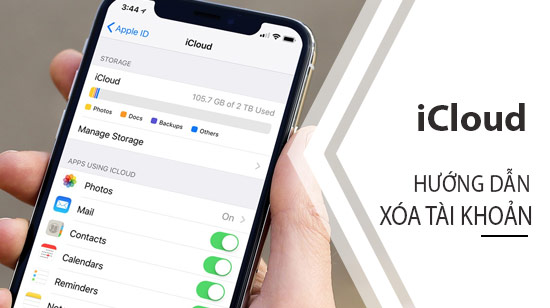
Hướng dẫn xóa tài khoản iCloud đơn giản nhất
Để có thể thực hiện việc đăng xuất, xóa tài khoản iCloud trên iPhone, iPad chúng ta sẽ có các bước thao tác như sau:
* Đối với iOS 10 trở lên
Với các thiết bị iPhone, iPad đang sử dụng phiên bản hệ điều hành iOS 10 trở lên, chúng ta sẽ có những thao tác xóa tài khoản iCloud như sau:
Bước 1: Các bạn truy cập vào ứng dụng Settings (Cài đặt) từ màn hình chính điện thoại, tại đây chúng ta sẽ lựa chọn vào biểu tượng tài khoản ở góc phía trên danh sách thiết lập tính năng này.
Bước 2: Tiếp theo đó, để có thể thực hiện cách xóa tài khoản iCloud đơn giản nhất, chúng ta sẽ ấn chọn mục Delete Account (Đăng xuất) ở phía cuối danh sách tính năng tài khoản như hình dưới.
Lúc này hệ thống sẽ yêu cầu bạn thực hiện việc đăng nhập lại mật khẩu iCloud một lần nữa để có thể xác nhận người dùng có muốn xóa tài khoản iCloud trên iPhone, iPad đang sử dụng hay không.
Bước 3: Cuối cùng các bạn sẽ cần phải lần lượt ấn chọn xác nhận Đăng xuất để hoàn tất quá trình xóa tài khoản iCloud trên iPhone, iPad của mình đi.
* Đối với iOS 9 trở xuống
Với những bạn đang sử dụng các thiết bị iOS cũ từ iOS 9.0 trở xuống chúng ta sẽ có các thao tác thực hiện cách xóa tài khoản iCloud như sau:
Bạn truy cập vào Cài đặt >iCloud > kéo xuống dưới chọn Delete Account > chọn tiếp Delete > tại đây sẽ hiện ra bảng yêu cầu bạn nhập password của tài khoản iCloud hiên tại mà bạn đang sử dụng. Bạn tiến hành nhập Pass >Turn Off. Lúc nãy tính năng Find My iPhone sẽ tắt và tài khoản iCloud sẽ được xóa.
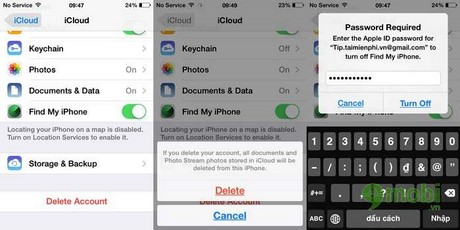
Sau khi đã xóa tài khoản iCloud thành công, lúc này bạn có thể đăng nhập bằng tài khoản iCloud khác do chính bạn tự tạo được rồi. Việc xóa vô cùng đơn giản, bạn nên chú ý một điều rằng để xóa được tài khoản iCloud thì bạn phải nhớ mật khẩu của tài khoản iCloud bạn đang sử dụng.
Trong trường hợp nếu như bạn đã quên mật khẩu iCloud để có thể tiến hành việc xóa tài khoản iCloud trên iPhone, iPad đơn giản này, vậy thì các bạn đừng lo lắng vì 9Mobi.vn cũng đã giới thiệu với các bạn cách khắc phục vấn đề này qua bài viết lấy lại mật khẩu iCloud trên iPhone để bạn nhanh chóng hoàn thành thủ thuật này.
https://9mobi.vn/xoa-tai-khoan-icloud-don-gian-nhat-707n.aspx